Đối mặt với Hỗ trợ Apple iPhone Restore? Kiểm tra 4 cách để sửa chữa nó
Bạn có quen thuộc với support.apple.com/iphone/restore hoặc support.apple.com/ipad/restore trên iPhone và iPad của bạn? Đây là chế độ Recovery của Apple. Nhưng tại sao iPhone hoặc iPad của bạn lại bị kẹt ở chế độ Recovery và cách khắc phục? Đọc bài viết này và chúng tôi sẽ cho bạn biết bốn cách để thoát khỏi tình trạng này.

Trong bài viết này:
- Phần 1. support.apple.com/iphone/restore có nghĩa là gì và tại sao nó xuất hiện
- Phần 2. Sửa lỗi: Kết nối thiết bị của bạn với máy tính và khởi động lại
- Phần 3. Sửa lỗi: Cài đặt lại iOS
- Phần 4. Sửa lỗi: Khôi phục cài đặt gốc cho iPhone của bạn [Không mất dữ liệu]
- Phần 5. Sửa lỗi: Liên hệ với Dịch vụ Apple
Phần 1: support.apple.com/iphone/restore có nghĩa là gì và tại sao nó xuất hiện
Như bạn có thể thấy từ giao diện của nó, support.apple.com/iphone/restore trên iPhone thực chất là một liên kết dẫn đến trang web chính thức của Apple. Nếu điện thoại của bạn hiển thị support.apple.com/iphone/restore, điều đó có nghĩa là iPhone của bạn có vấn đề và iPhone của bạn không thể tự khắc phục sự cố này. Nghĩa là, bạn không thể giải quyết support.apple.com/iphone/restore mà không có máy tính. Bạn phải kết nối iPhone của mình với máy tính chạy iTunes hoặc Finder mới nhất và sửa chữa iPhone của mình.
• Tệp hệ thống của iPhone hoặc iPad của bạn bị hỏng.
• Bạn đã bật chế độ phục hồi theo cách thủ công.
Bất kể lý do là gì, bạn phải khởi động lại thiết bị của mình bằng cách kết nối với máy tính. Trong quá trình này, bạn có thể phải cài đặt lại hệ thống iOS hoặc iPadOS hoặc thậm chí là khôi phục cài đặt gốc cho thiết bị của mình, tùy thuộc vào lỗi. Hãy thử bốn phương pháp tuần tự cho đến khi thiết bị của bạn thoát khỏi chế độ khôi phục. Nếu bạn phải khôi phục cài đặt gốc cho iPhone và xóa tất cả dữ liệu để khắc phục sự cố này nhưng không có bản sao lưu gần đây, đừng lo lắng. Chúng tôi cung cấp giải pháp khôi phục cài đặt gốc cho thiết bị của bạn mà không mất dữ liệu.
Phần 2: Sửa lỗi: Kết nối thiết bị của bạn với máy tính và khởi động lại
Nếu iPhone của bạn hiển thị support.apple.com/iphone/restore, điều đầu tiên bạn nên làm là kết nối iPhone với máy tính bằng cáp USB gốc và thử khởi động lại. Theo trang web chính thức của Apple, bạn không thể ngắt kết nối thiết bị này khỏi máy tính trong toàn bộ quá trình, nếu không lỗi có thể không được giải quyết thành công.
Hãy cùng xem cách sửa lỗi support.apple.com/iphone/restore bằng cách khởi động lại thiết bị của bạn. Chúng tôi sẽ giới thiệu các phương pháp của tất cả các mẫu iPhone và iPad.
Đối với iPhone 8 trở lên: Nhấn và thả nhanh nút tăng âm lượng và nút giảm âm lượng theo thứ tự. Sau đó, nhấn và giữ nút bên cho đến khi bạn thấy logo Apple.
Đối với iPhone 7, iPhone 7 Plus và iPod touch (thế hệ thứ 7): Nhấn và giữ đồng thời nút bên cạnh (hoặc trên cùng) và nút giảm âm lượng cho đến khi bạn nhìn thấy logo Apple.
Đối với iPhone 6s trở về trước, iPad có nút Home và iPod touch (thế hệ thứ 6) trở về trước: Nhấn và giữ đồng thời nút bên cạnh (hoặc trên cùng) và nút Home cho đến khi bạn nhìn thấy logo Apple.
Đối với iPad không có nút Home: Nhấn và thả nhanh nút âm lượng gần nút trên cùng nhất. Sau đó, làm tương tự với nút âm lượng khác. Nhấn và giữ nút trên cùng cho đến khi bạn thấy logo Apple.
Bây giờ bạn có thể truy cập lại vào iPhone của mình nếu lỗi không nghiêm trọng. Nếu không, hãy chuyển sang phương pháp thứ hai.
Phần 3: Sửa lỗi: Cài đặt lại iOS
Khi phương pháp đầu tiên không giải quyết được sự cố support.apple.com/iphone/restore, hãy cân nhắc cài đặt lại hệ thống iOS hoặc iPadOS để khắc phục. Mức cao hơn này sẽ xóa các tệp sự cố trong hệ thống của bạn có thể gây ra sự cố nghiêm trọng. Xin lưu ý rằng không được rút iPhone khỏi máy tính. Không cần phải nói thêm nữa, chúng ta hãy xem cách cài đặt lại iOS.
Sau đây là các bước hướng dẫn khôi phục iPhone từ bản sao lưu iCloud.
Mở Finder hoặc iTunes trên máy tính của bạn. iPhone của bạn sẽ tự động được phát hiện.
Sau đó, một thông báo sẽ bật lên và nói rằng: có vấn đề với iPhone của bạn. Nhấp vào Cập nhật. Máy tính của bạn sẽ cài đặt hệ thống iOS hoặc iPadOS mới nhất cho bạn.
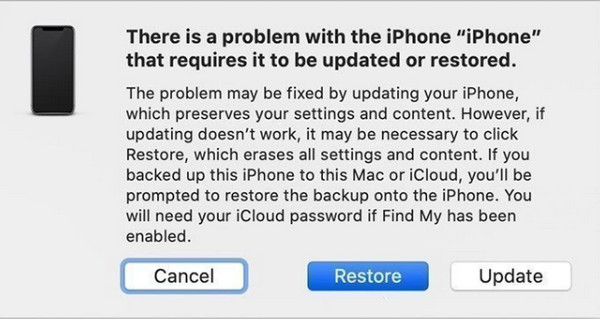
Ghi chú:
Cập nhật iPhone sẽ giữ lại dữ liệu trên thiết bị của bạn và bạn có thể sử dụng iPhone bình thường; nếu không, bạn phải khôi phục iPhone. Vui lòng kiểm tra phần tiếp theo.
Phần 4. Sửa lỗi: Khôi phục cài đặt gốc cho iPhone của bạn [Không mất dữ liệu]
Khôi phục iPhone có thể sửa iPhone của bạn ở mức cao hơn và giải quyết vấn đề support.apple.com/iphone/restore. Tuy nhiên, nó sẽ xóa tất cả dữ liệu trên thiết bị của bạn. Sau đó, có 99% phần trăm iPhone của bạn sẽ trở lại bình thường. Nếu bạn không có bản sao lưu đã sẵn sàng để khôi phục vào iPhone của bạn, đừng lo lắng. Phương pháp này cho phép bạn thiết lập lại iPhone mà không mất bất kỳ dữ liệu nào.
Đầu tiên, bạn cần làm theo các bước trong Phần 3. Khi bạn đến Bước 2, hãy nhấp vào Khôi phục thay vì Cập nhật. iPhone của bạn sẽ bị xóa và cập nhật. Khi hoàn tất, bạn có thể sử dụng lại iPhone của mình.
Nếu bạn không có bản sao lưu, điều đầu tiên bạn nên làm sau khi khôi phục là tải xuống imyPass Phục hồi dữ liệu iPhone trên máy tính của bạn và khôi phục dữ liệu iPhone của bạn. Điều này là do khi bạn xóa tất cả các tệp trên iPhone của mình, chúng không thực sự bị xóa mà vẫn ở đâu đó trong bộ nhớ. Nếu bạn sử dụng iPhone của mình và lưu các tệp mới, chúng sẽ bị xóa hoàn toàn.
Do đó, bạn sử dụng imyPass iPhone Data Recovery để khôi phục dữ liệu iPhone càng sớm thì có thể tiết kiệm được càng nhiều dữ liệu.

4.000.000+ lượt tải xuống
Hãy cùng xem cách khôi phục dữ liệu iPhone sau khi khôi phục cài đặt gốc.
Tải xuống, khởi chạy và nhấp đúp để chạy chương trình này. Nhấn Lòng tin trên thiết bị của bạn. Nếu phát hiện thành công, bạn sẽ thấy hình ảnh này. Nhấp vào Quét.
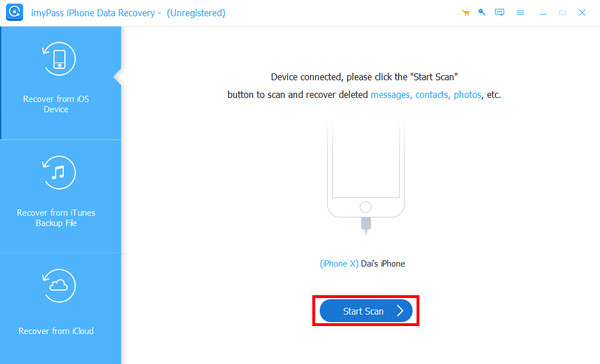
Quá trình quét sẽ tự động bắt đầu. Khi hoàn tất, bạn sẽ thấy tất cả các tệp đã xóa trên iPhone của mình. Bạn có thể lọc chúng theo loại tệp. Chọn các tệp bạn muốn khôi phục hoặc chọn tất cả và nhấp vào Hồi phục cái nút.
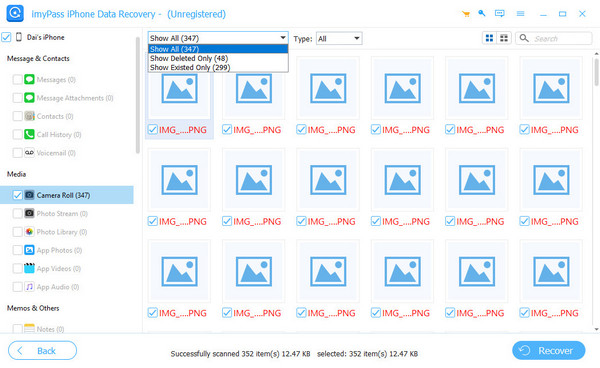
Chỉ định thư mục đầu ra và nhấp vào Hồi phục một lần nữa. Trong vài phút, tất cả những mục đã chọn sẽ được phục hồi.
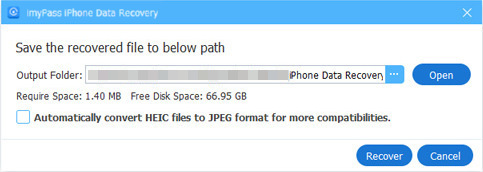
Nếu bạn đang sử dụng máy tính Windows và thiết bị của bạn không thể được chương trình này phát hiện, bạn nên tải xuống phiên bản mới nhất iTunes cho Windows và cài đặt nó.
Phần 5: Sửa lỗi: Liên hệ với dịch vụ Apple
Nếu cả ba phương pháp đều không giải quyết được sự cố support.apple.com/iphone/restore, đây là tùy chọn cuối cùng: liên hệ với dịch vụ Apple để được trợ giúp. Truy cập trang web này: https://support.apple.com/contact. Tại đây, hãy chọn sự cố của bạn và nhấp vào. Ví dụ, bạn nên chọn iPad nếu iPad bị kẹt tại support.apple.com/ipad/restore. Bạn có thể chọn dịch vụ bạn muốn và nhận trợ giúp chính thức của Apple. Bạn có thể cần đăng nhập vào Apple ID của mình để những người hỗ trợ có thể biết thêm chi tiết về vấn đề của bạn.
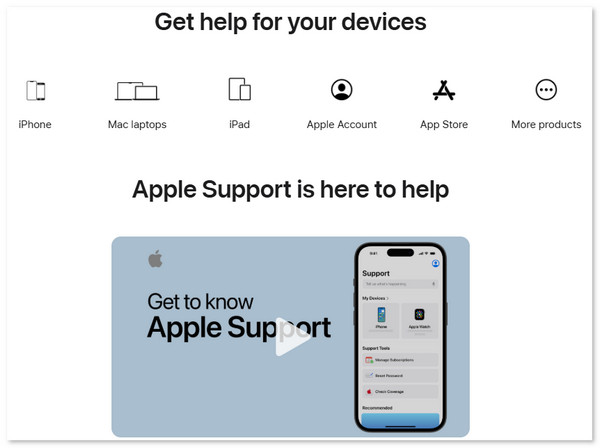
Sự kết luận
Cách khắc phục support.apple.com/iphone/restore? Bài viết này cung cấp cho bạn bốn giải pháp để giải quyết vấn đề. Các giải pháp được xếp hạng theo mức độ khó của các vấn đề mà chúng giải quyết, bắt đầu từ những vấn đề cơ bản nhất và tiến triển đến những vấn đề có khả năng giải quyết vấn đề cao hơn. Nếu bạn thấy bài viết này hữu ích, đừng quên chia sẻ với những người khác.

